CAD怎么给三维图形上色?
溜溜自学 室内设计 2022-01-19 浏览:3536
大家好,我是小溜。AutoCAD是一款常用的工程图纸设计软件,在使用该软件的时候,不仅能够绘制平面图、剖面图等图纸,而且还可以绘制三维视图。绘制三维图形很难,那么后续CAD怎么给三维图形上色?很多新手可能毫无头绪,为了帮助大家更快上手,下面的教程分享给大家。
想要更深入的了解“CAD”可以点击免费试听溜溜自学网课程>>
工具/软件
电脑型号:联想(lenovo)天逸510s; 系统版本:Windows7; 软件版本:CAD2007
方法/步骤
第1步
1.绘制好我们的三维图形。

第2步
2.输入命令sha后单击空格。
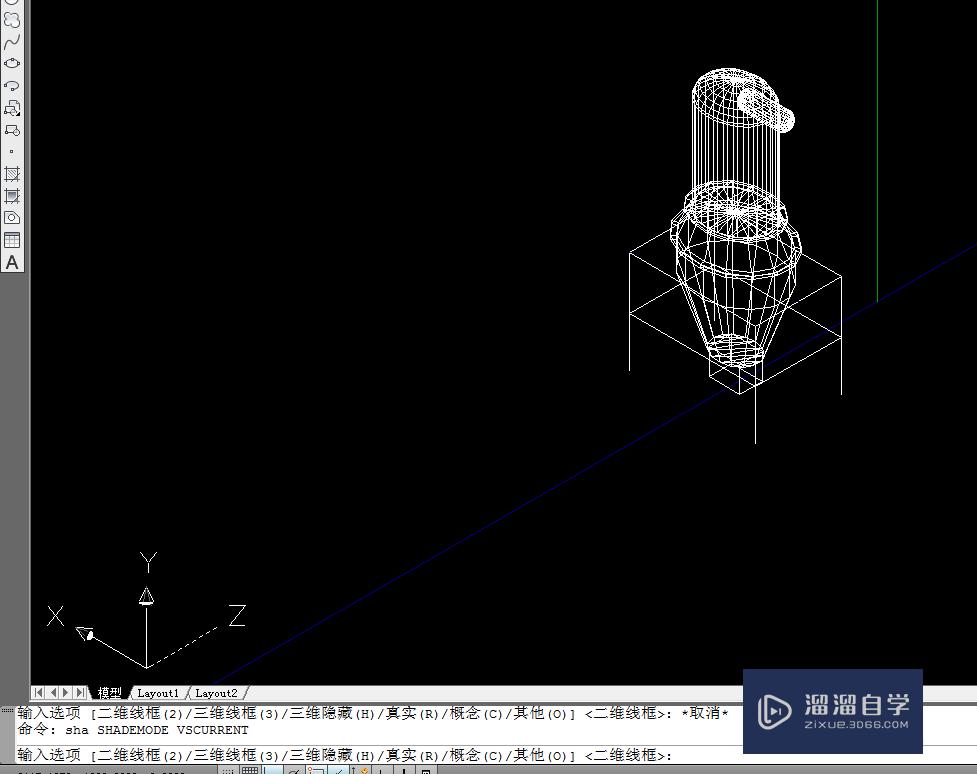
第3步
3.我们可以看到提示栏有很多选项。
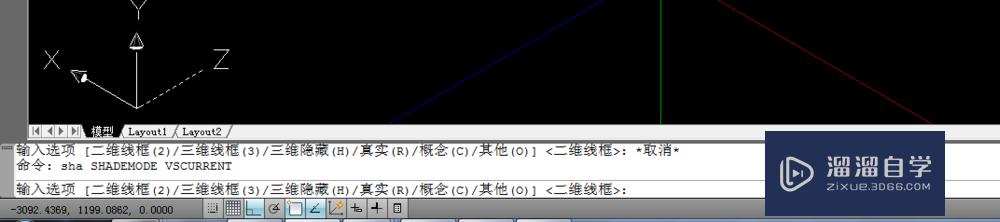
第4步
4.我们输入c,就出现了着色。
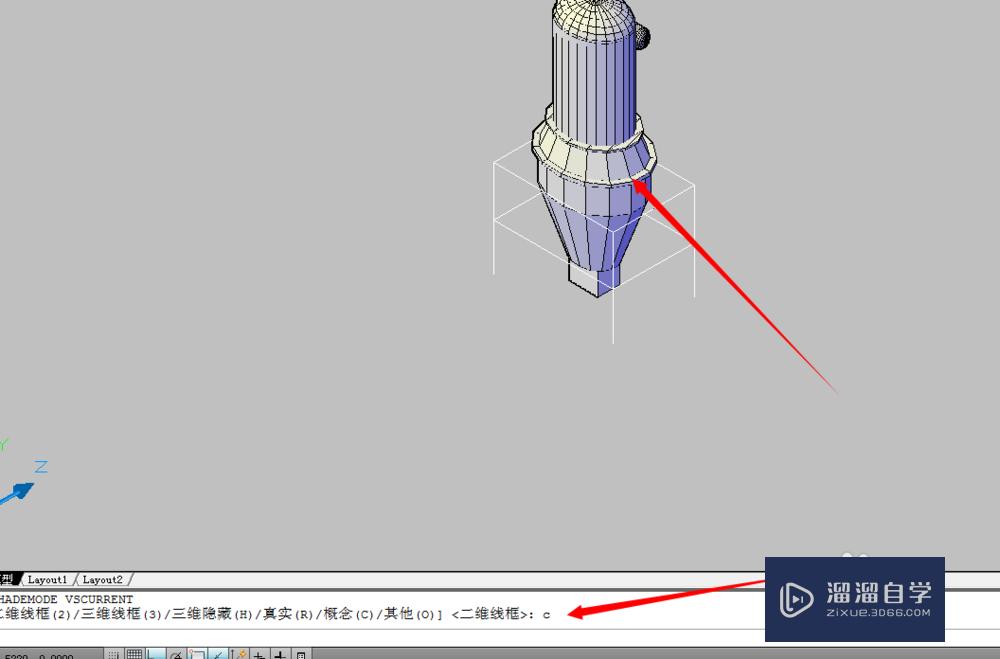
第5步
5.我们输入2再次回到线条显示。
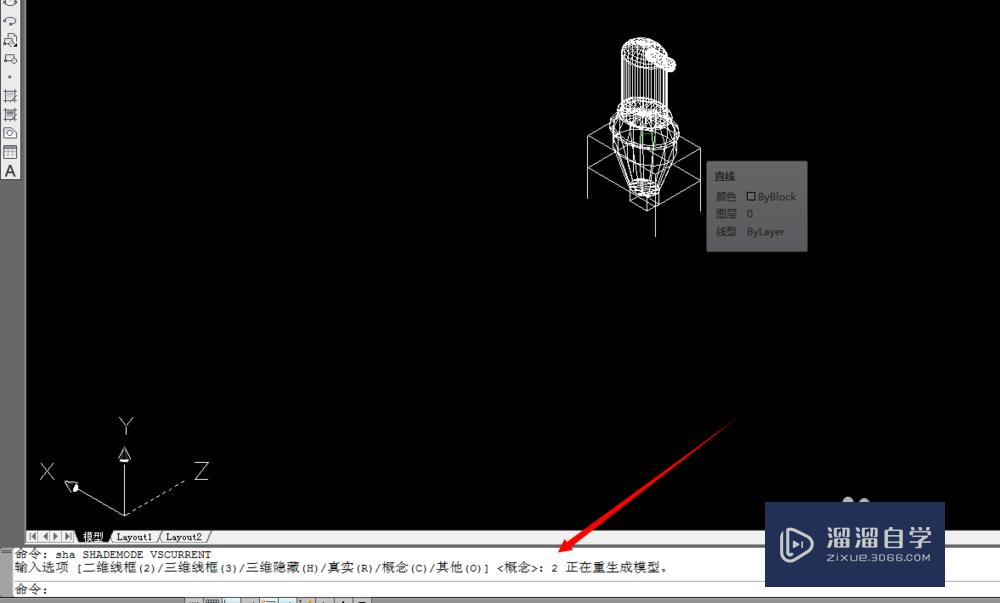
第6步
6.我们输入h进入消隐模式。
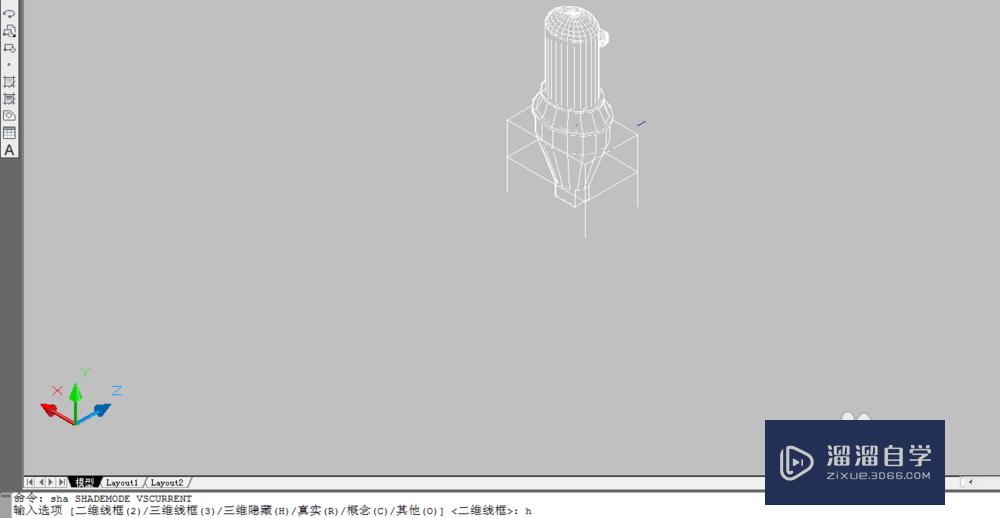
第7步
7.输入r进入真实模式。
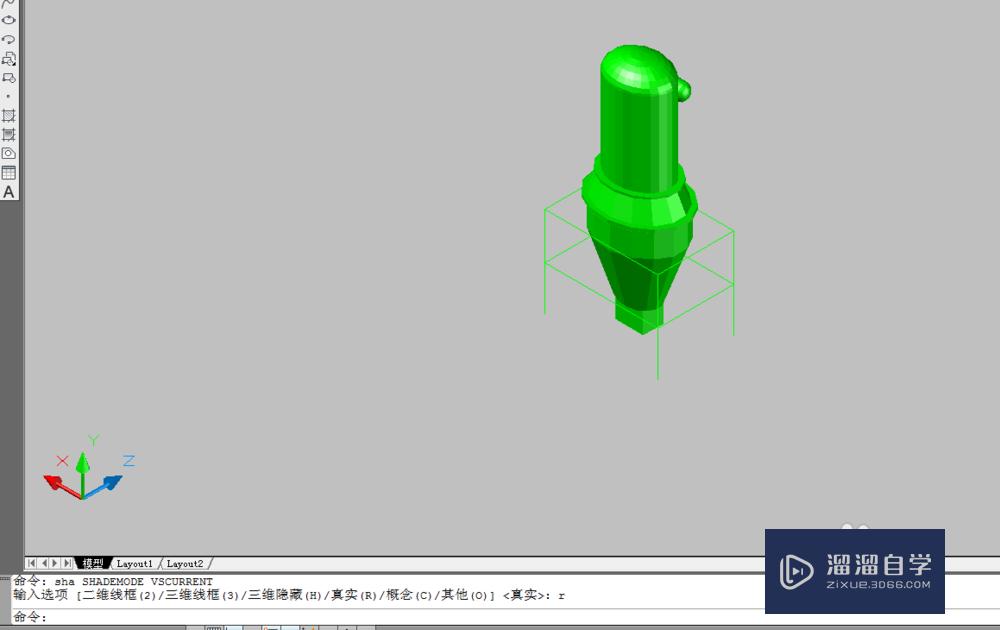
第8步
8.输入3进入三维线框模式。
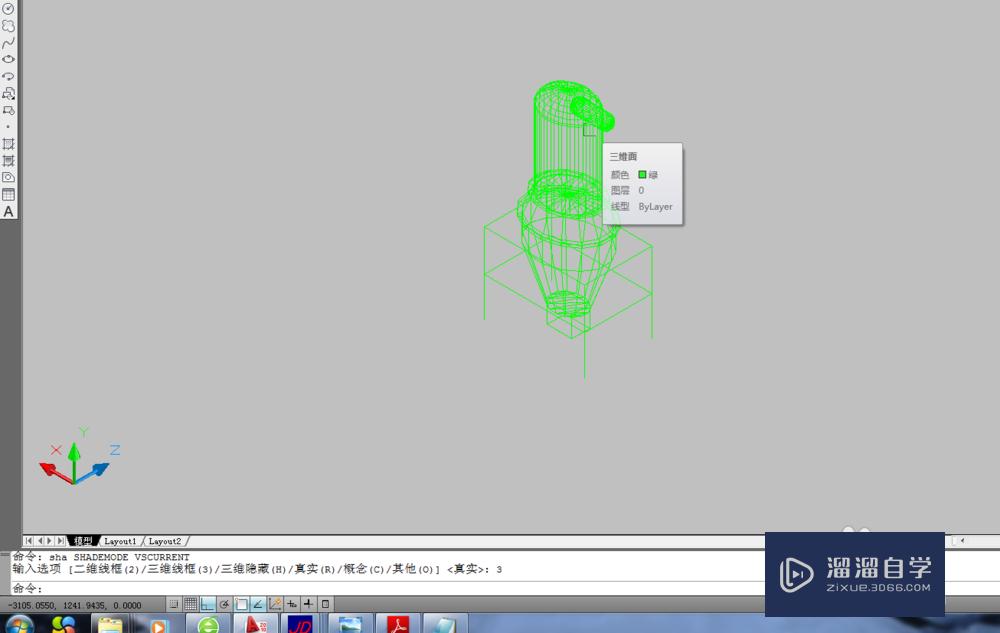
第9步
9.这就是我们CAD三维线条和实体之间的切换。大家学习开心。
温馨提示
以上就是关于“CAD怎么给三维图形上色?”全部内容了,小编已经全部分享给大家了,还不会的小伙伴们可要用心学习哦!虽然刚开始接触CAD软件的时候会遇到很多不懂以及棘手的问题,但只要沉下心来先把基础打好,后续的学习过程就会顺利很多了。想要熟练的掌握现在赶紧打开自己的电脑进行实操吧!最后,希望以上的操作步骤对大家有所帮助。
初级 中级57第三章CAD 施工图给排水 19
特别声明:以上文章内容来源于互联网收集整理,不得将文章内容
用于商业用途.如有关于作品内容、版权或其他问题请与溜溜网客服
联系。
相关文章
距结束 06 天 09 : 09 : 05
距结束 01 天 21 : 09 : 05
首页









